في Windows ، هناك نوعان من الحسابات. أحدهما حساب المستخدم والآخر هو حساب المسؤول. يتمتع حساب المسؤول بحق الوصول الكامل لإدارة حسابات المستخدمين الآخرين وتثبيت البرامج وبرامج تشغيل الأجهزة وما إلى ذلك. ولكن عندما تقوم بتسجيل الدخول كمستخدم ، فقد تحتاج إلى وصول المسؤول لتثبيت البرامج أو برامج تشغيل الأجهزة أو لتشغيل بعض التطبيقات للقيام ببعض المهام المحددة. للقيام بذلك ، قد تضطر إلى فتح التطبيق عن طريق "تشغيل كمسؤول". ستوضح لك هذه المقالة كيفية تشغيل تطبيق كمسؤول بعدة طرق.
في كل مرة تحاول فيها تشغيل برنامج عن طريق "التشغيل كمسؤول" ، ستظهر مطالبة التحكم في حساب المستخدم. فقط بعد إدخال كلمة مرور المسؤول (PIN) ، سيتم تشغيل البرنامج. موجه UAC كما هو موضح أدناه.
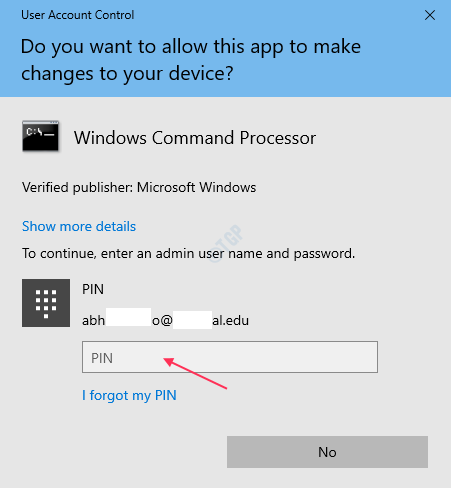
الطريقة: كيفية فتح تطبيق في وضع المسؤول من قائمة البداية
انتقل إلى اختصار التطبيق من قائمة ابدأ.
صحافة CTRL + SHIFT و انقر سويا.
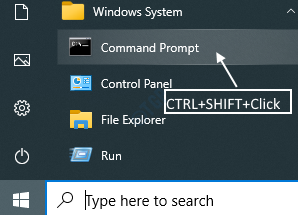
الطريقة: افتح تطبيقًا من القائمة السياقية للاختصار من قائمة ابدأ
بعد الوصول إلى اختصار البرنامج من قائمة "ابدأ" ، انقر بزر الماوس الأيمن تشغيل كمسؤول.
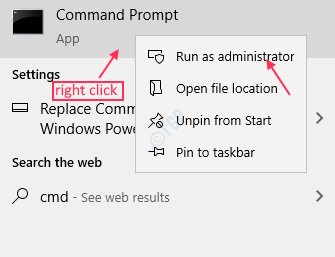
الطريقة: قم بتشغيل تطبيق من أيقونة سطح المكتب.
انقر بزر الماوس الأيمن على أيقونة البرنامج على سطح المكتب.
انقر تشغيل كمسؤول.
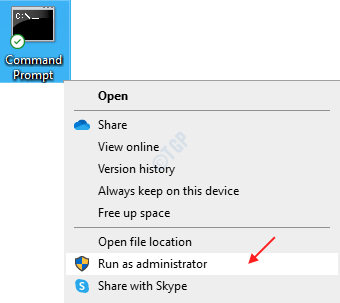
الطريقة: فتح تطبيق من أيقونة شريط المهام.
انقر بزر الماوس الأيمن على أيقونة التطبيق على شريط المهام.
ثم ، انقر بزر الماوس الأيمن على اسم التطبيق من القائمة كما هو موضح أدناه.
أخيرًا ، انقر فوق "تشغيل كمسؤول“.
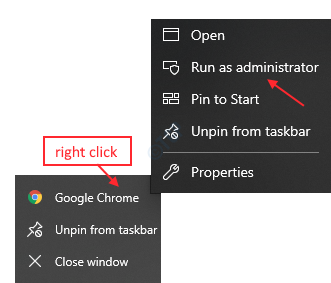
الطريقة: قم بتشغيل برنامج كمسؤول من ملف exe للبرنامج
انتقل إلى ملفات البرامج.
تصفح حتى الملف التنفيذي للبرنامج وانقر فوقه بزر الماوس الأيمن.
يختار تشغيل كمسؤول.
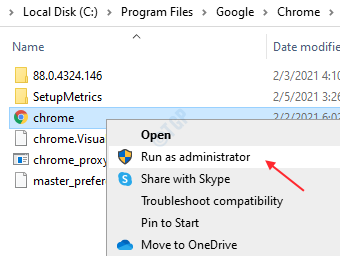
ملحوظة:- في كل مرة تحاول فيها تشغيل تطبيق كمسؤول ، سترى مطالبة UAC وبعد إدخال بيانات اعتماد المسؤول ، ستتمكن من تشغيل التطبيق.
الطريقة: كيفية تشغيل تطبيق كمسؤول باستخدام أداة التطبيق في مستكشف الملفات.
بعد الوصول إلى مجلد التطبيق ، حدد التطبيق.
بعد ذلك ، هناك علامة تبويب تسمى أدوات التطبيق. انقر فوقه لعرض الشريط.
بعد النقر فوقه ، يمكنك رؤية زر "تشغيل كمسؤول“.
انقر فوقه لتشغيل البرنامج كمسؤول.
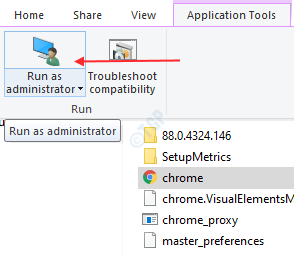
الطريقة: كيفية تشغيل تطبيق كمسؤول باستخدام نافذة البحث
في شريط البحث ، اكتب اسم التطبيق.
انقر بزر الماوس الأيمن على اسم التطبيق وحدد تشغيل كمسؤول.
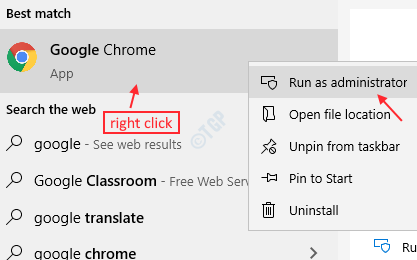
الطريقة: افتح تطبيقًا كمسؤول من خلال نافذة التشغيل.
صحافة السيطرة + R. واكتب اسم الملف القابل للتنفيذ للتطبيق (مثل chrome.exe).
صحافة CTRL + SHIFT معا وضرب يدخل.
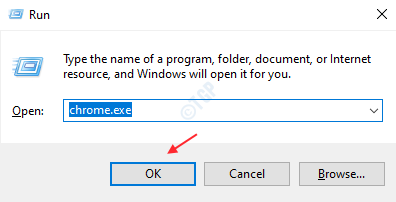
الطريقة: كيفية تشغيل التطبيق كمسؤول في كل مرة
الخطوة 1: اذهب إلى الخصائص من التطبيق.
يختار الاختصار علامة التبويب وانقر فوق متقدم.
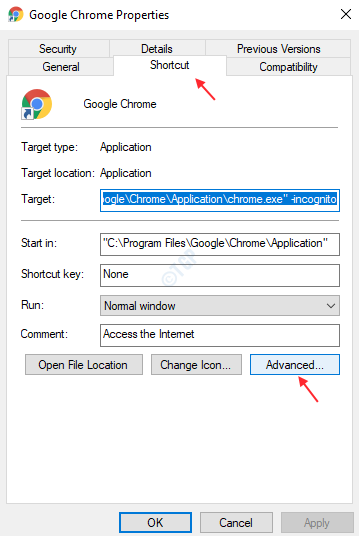
الخطوة 2: بمجرد فتح الخصائص المتقدمة ، انقر فوق تشغيل كمسؤول خانة الاختيار.
انقر نعم.
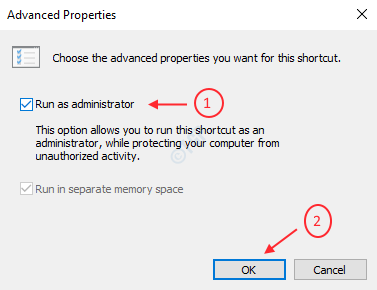
هذه عدة طرق لتشغيل تطبيق كمسؤول موضح أعلاه.
آمل أن تكون هذه المقالة ممتعة ومفيدة.
شكرا لك!
